จนถึงปีที่แล้ว หากคุณเสียบหูฟังเข้ากับ Mac ลำโพงจะถูกตัดการเชื่อมต่ออย่างมีประสิทธิภาพ ไม่มีทางที่จะส่งกระแสข้อมูลเสียงไปยังทั้งหูฟังและลำโพงพร้อมกันได้ ขณะนี้ ด้วย Mac ที่ติดตั้ง T2 ที่ทันสมัย คุณสามารถเพิ่มเสียงได้เป็นสองเท่า ตัวอย่างเช่น คุณอาจมีเสียงเตือนผ่านลำโพงในตัว โดยเสียงเพลงจะถูกส่งไปยังแจ็คหูฟัง ดังนั้นคุณจึงไม่ได้รับการแจ้งเตือนที่ขัดจังหวะการเล่นเพลงของคุณ
ส่วนที่ดีที่สุดคือตั้งค่าได้ง่ายมาก และถ้าคุณชอบพฤติกรรมเดิมๆ คุณก็ไม่ต้องทำอะไรเลย
Macs ใหม่
ภาพถ่าย: “Cult of Mac .”
Paul Kafasis แห่ง Rogue Amoeba ค้นพบเคล็ดลับใหม่นี้. Rogue Amoeba สร้างแอพกำหนดเส้นทางเสียงที่ชาญฉลาดมากสำหรับ Mac ดังนั้น Kafasis จึงรู้เรื่องนี้มากกว่าคนส่วนใหญ่ หลังจากการสอบสวน เขาพบว่าคุณสมบัตินี้รวมอยู่ใน iMac Pro, 2018 MacBook Pro รวมถึง Mac Mini และ MacBook Air ใหม่
วิธีเก่าที่ไม่ดี
ก่อนหน้านี้ใน Mac ลำโพงและหูฟังเป็นอุปกรณ์เสียงเครื่องเดียวที่มีสองเอาต์พุต สามารถใช้เอาต์พุตได้เพียงรายการเดียวในครั้งเดียว เสียบหูฟังแล้วลำโพงก็ปิดเสียง ถ้าคุณไม่ได้เชื่อมต่ออินเทอร์เฟซเสียงภายนอก ผ่าน USB, FireWire หรือ Thunderbolt คุณจะถูกจำกัดเอาต์พุตเสียงเดียว
โอกาสในการกำหนดเส้นทาง
ขณะนี้ Mac ใหม่มีการกำหนดเส้นทางหลายเส้นทางแล้ว คุณสามารถทำเคล็ดลับอันชาญฉลาดโดยใช้เครื่องมือที่มาพร้อมเครื่องได้ ตัวอย่างเช่น กำหนดเส้นทางการแจ้งเตือนระบบทั้งหมดผ่านลำโพงในตัว และ iTunes Music ผ่านช่องเสียบหูฟัง นี้สามารถเชื่อมต่อกับหูฟังจริงหรือลำโพง ไม่ว่าจะด้วยวิธีใด คุณจะไม่มีวันดังเกินไปอีก หวด หรือ donk เมื่อคุณเปิดเพลง
มุ่งหน้าสู่ ค่ากำหนดของระบบ บน Mac แล้วคลิก บานหน้าต่างการตั้งค่าเสียง. คลิกแท็บ เอาท์พุต แล้วคุณจะเห็นว่ามีอุปกรณ์เสียงสองเครื่องสำหรับเอาต์พุต — หูฟังภายนอก, และ ลำโพง MacBook Air1.
หากต้องการเปลี่ยนเส้นทางการแจ้งเตือน ให้คลิกที่ เสียงประกอบ แท็บแล้วคุณจะเห็นตัวเลือกให้ เล่นเอฟเฟกต์เสียงผ่าน. เลือก ลำโพง MacBook Air ในเมนูดรอปดาวน์ การแจ้งเตือนจะถูกส่งผ่านลำโพงในตัวเสมอ แม้ว่าคุณจะต่อหูฟังอยู่ก็ตาม
เพียงจำไว้ว่าครั้งต่อไปที่คุณใช้ MacBook นอกสถานที่ ผู้คนใน co-working space ของคุณอาจไม่ชอบการเตือนของคุณที่ส่งเสียงดังในความเงียบในขณะที่คุณได้รับการปกป้องด้วยหูฟัง
พลังงานมากขึ้น
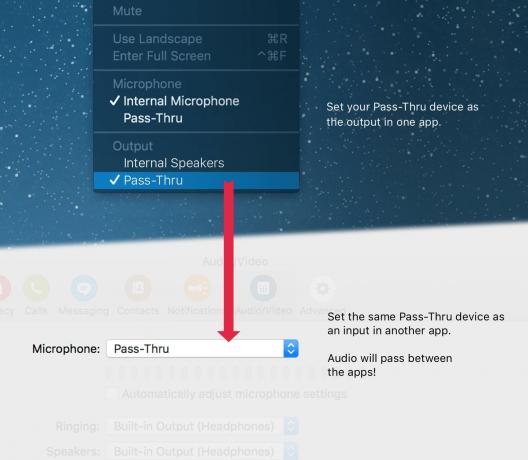
ภาพถ่าย: “Rogue Amoeba”
หากคุณกำลังมองหาตัวเลือกเพิ่มเติม คุณสามารถใช้ Rogue Amoeba's. ได้ ย้อนกลับ แอป. Loopback ให้คุณกำหนดเส้นทางเสียงระหว่างแอพและไปยังเอาต์พุตที่มีอยู่ ดังนั้น คุณสามารถให้ iTunes เล่นเพลงไปที่ห้อง ในขณะที่คุณฟังเพลย์ลิสต์เสียงธรรมชาติที่ผ่อนคลายบนหูฟังของคุณ หรือเล่นเพลงผ่านลำโพงต่อไปในขณะที่คุณโทรผ่าน Skype ด้วยหูฟังของคุณ และอื่นๆ.
- แน่นอนว่า "MacBook Air Speakers" จะตั้งชื่อเป็นอย่างอื่นใน Mac คนละเครื่อง ↩
